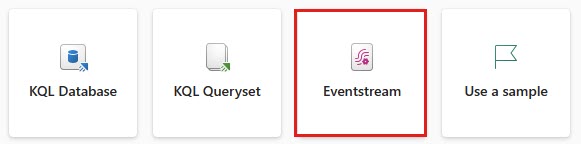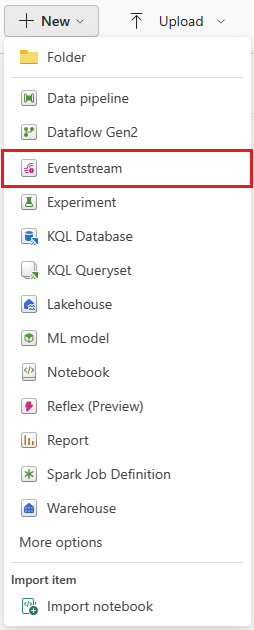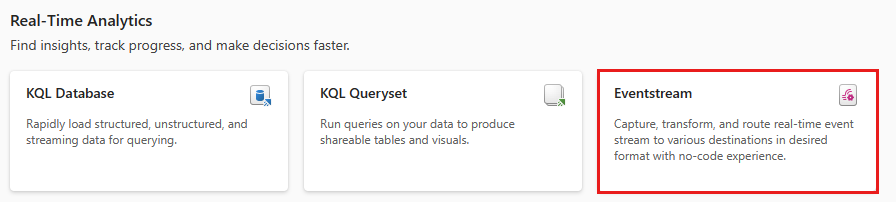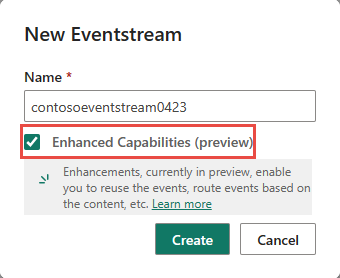Criar um fluxo de eventos no Microsoft Fabric
Este artigo descreve como criar um fluxo de eventos de malha. Se você quiser usar os recursos avançados que estão em visualização, consulte o conteúdo na guia Recursos avançados . Caso contrário, use o conteúdo na guia Recursos padrão . Para obter informações sobre recursos aprimorados que estão em visualização, consulte Introdução aos fluxos de eventos da malha.
Pré-requisitos
Antes de começar, você deve preencher o seguinte pré-requisito:
- Obtenha acesso a um espaço de trabalho premium com permissões de Colaborador ou superiores.
Importante
Os recursos aprimorados dos fluxos de eventos do Fabric estão atualmente em visualização.
Criar um fluxo de eventos
Você pode criar um fluxo de eventos na página Espaço de trabalho, na página inicial da experiência de inteligência em tempo real ou na página Criar hub. Eis os passos:
Mude sua experiência do Fabric para Inteligência em Tempo Real.
Siga uma destas etapas para começar a criar um eventstreams:
Introduza um nome para o novo fluxo de eventos, selecione a caixa de verificação Capacidades Avançadas (pré-visualização) e, em seguida, selecione Criar.
A criação do novo fluxo de eventos em seu espaço de trabalho pode levar alguns segundos. Depois que o fluxo de eventos é criado, você é direcionado para o editor principal, onde você pode começar com a adição de fontes ao fluxo de eventos.
Próximo passo
O recurso de fluxos de eventos no Microsoft Fabric oferece um local centralizado na plataforma Fabric para capturar, transformar e rotear eventos em tempo real para vários destinos com uma experiência sem código. Ele integra seus fluxos de eventos perfeitamente com Hubs de Eventos do Azure, bancos de dados KQL e lakehouses.
Importante
Use esta guia se estiver usando fluxos de eventos do Fabric sem recursos aprimorados. Se você estiver usando recursos avançados, use a guia Recursos avançados .
Pré-requisitos
Antes de começar, você deve preencher o seguinte pré-requisito:
- Obtenha acesso a um espaço de trabalho premium com permissões de Colaborador ou superiores.
Criar um fluxo de eventos
Você pode criar um fluxo de eventos na página Espaço de trabalho, na página inicial da experiência de inteligência em tempo real ou na página Criar hub. Eis os passos:
Altere sua experiência do Fabric para Real-Time Intelligence e selecione Eventstream para criar um novo fluxo de eventos no espaço de trabalho ou na página inicial ou criar hub.
Insira um nome para o novo fluxo de eventos e selecione Criar.
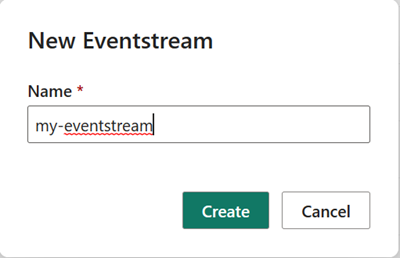
A criação do novo fluxo de eventos em seu espaço de trabalho pode levar alguns segundos. Depois que o fluxo de eventos é criado, você é direcionado para o editor principal, onde pode adicionar fontes e destinos ao seu fluxo de eventos. Consulte a seção Editor principal para obter detalhes.
Editor principal para eventstreams
O recurso de fluxos de eventos do Microsoft Fabric fornece um editor principal, que é uma tela que permite que você se conecte a fontes de dados e destinos de eventos com apenas alguns cliques. Cada bloco (nó) na tela representa uma origem, um destino ou o próprio fluxo de eventos. A partir daí, você pode visualizar os dados do evento, monitorar os insights de dados com métricas e verificar os logs para cada um desses blocos (nós).
A captura de tela a seguir mostra um fluxo de eventos com sua origem e destino configurados.
- Friso: O menu do friso fornece opções de origem e destino, complementadas por Ativar todos e Desativar todos os botões.
- Painel de navegação de dados: este painel permite navegar pelas fontes e destinos.
- Exibição de tela e diagrama: este painel fornece representação gráfica de toda a topologia do fluxo de eventos, desde as fontes até os destinos. Cada origem ou destino aparece como um bloco (nó) na tela.
- Painel de configuração e modificação: este painel permite configurar ou modificar uma origem ou destino específico.
- Painel inferior para informações, visualização de dados, insights de dados e logs de tempo de execução: para cada bloco (nó), a visualização de dados mostra dados dentro do bloco selecionado (nó). Esta seção também resume os logs de tempo de execução onde os logs de tempo de execução existem em determinadas fontes ou destinos. Ele também fornece métricas para você monitorar os insights de dados para determinadas fontes ou destinos, como eventos de entrada, eventos de saída, mensagens de entrada, mensagens de saída, etc.
Conteúdos relacionados
- Para saber como configurar um fluxo de eventos e muito mais, consulte Gerenciar um fluxo de eventos.
- Adicionar e gerenciar fontes de fluxo de eventos
- Adicionar e gerenciar destinos de fluxo de eventos